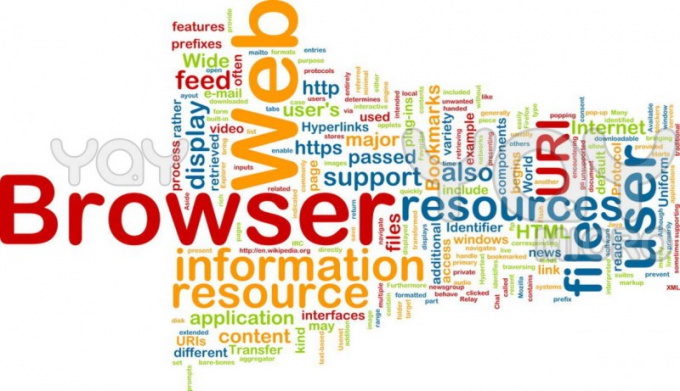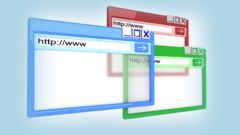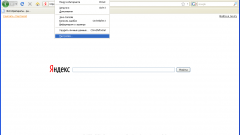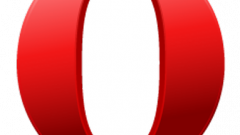Инструкция
1
Для восстановления утраченных вкладок браузера Mozilla Firefox вызовите главное системное меню, нажав кнопку «Пуск», и перейдите в пункт «Все программы». Раскройте ссылку «Стандартные» и запустите приложение «Проводник Windows». Разверните меню «Сервис» верхней панели инструментов окна приложения и укажите пункт «Свойства папки». Перейдите на вкладку «Вид» в открывшемся диалоговом окне и примените флажок в строке «Отображать скрытые файлы и папки».
2
Пройдите по пути имя_диска:Documents and Settingsимя_пользователяApplication DataMozillaFirefoxProfilesxxxxxxxx.default. Обратите внимание на то, что значение xxxxxxxx может быть любым, и таких подпапок может оказаться несколько. Определить нужную можно в файле, находящемся в имя_диска:Documents and Settingsимя_пользователяApplication DataMozillaFirefoxprofiles.ini в поле Path.
3
Удалите файл с именем sessionstore.bak и измените имя файла sessionstore-порядковый_номер.js на просто sessionstore.js. Перезапустите браузер (для Mozilla Firefox).
4
Для того чтобы вернуть вкладки веб-обозревателя Opera, перейдите по пути имя_диска:Documents and Settingsимя_пользователяApplication DataOperaOperasessions и удалите файл с именем autosave.win. Измените имя файла autosave.win.bak на autosave.win. Сохраните сделанные изменения и перезапустите браузер (для Opera).
5
Для восстановления вкладок браузера Google Chrome перейдите в директорию имя_диска:Documents and Settingsимя_пользователяLocal SettingsApplication DataGoogleChromeUser DataDefault. Вызовите контекстное меню файла Bookmarks кликом правой кнопки мыши и укажите команду «Открыть с помощью». Выберите приложение «Блокнот» в выпадающем списке программ и подтвердите свой выбор, нажав кнопку OK.
6
Скопируйте содержимое файла в tjdsq документ и присвойте ему имя Current Session. Поместите созданный файл в одноименную папку и перезапустите браузер (для Google Chrome).
Источники:
- Если пропали вкладки из браузера в 2018